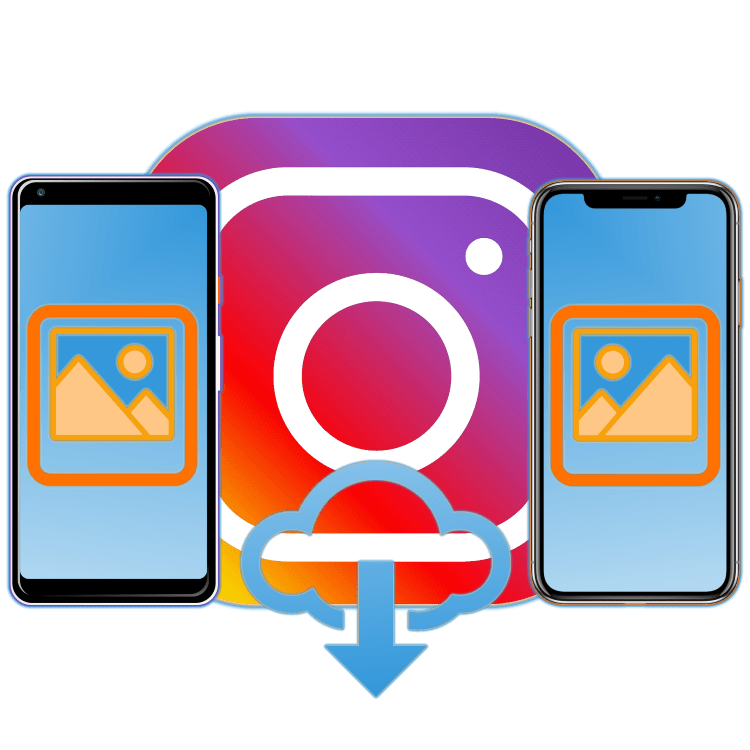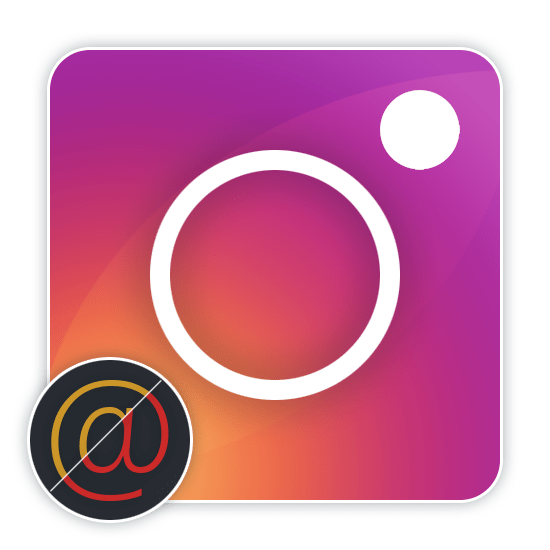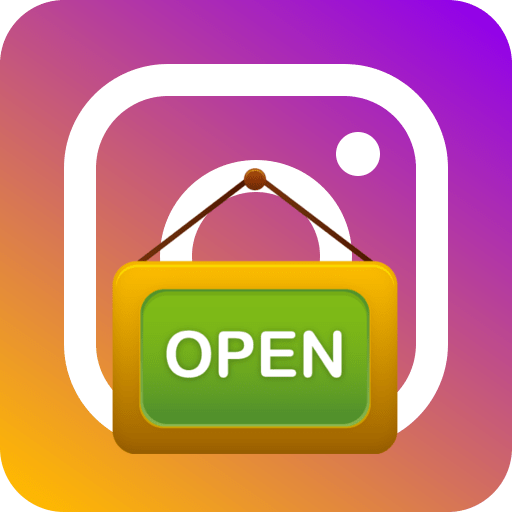Зміст
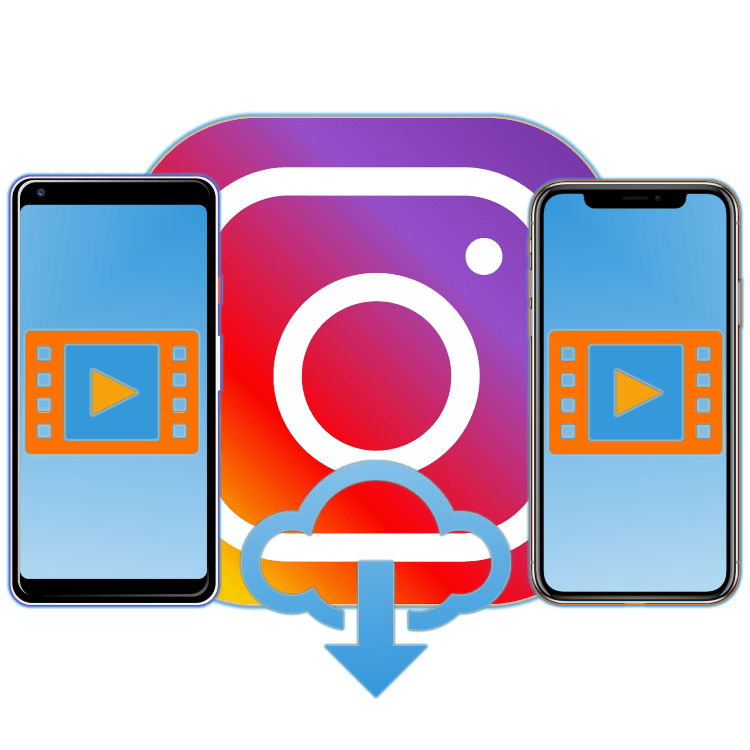
Багато користувачів вважають головним недоліком Instagram те, що в ньому не можна завантажувати фото і відео, принаймні, якщо говорити про стандартні можливості цієї соціальної мережі. Однак зробити це можна за допомогою спеціалізованих програмних рішень, створених сторонніми розробниками, і сьогодні ми розповімо, як їх використовувати для збереження відео в пам'ять телефону.
Завантажуємо відео з Instagram
Як відомо, більшість користувачів Instagram взаємодіють з цією соціальною мережею за допомогою свого мобільного девайса – смартфонів і планшетів, що працюють під управлінням Android і/або iOS. Варіанти скачування відео в середовищі кожної з цих ОС дещо відрізняються, але є і універсальне рішення. Далі ми детально розглянемо кожне з доступних, але почнемо саме з загального.
Примітка: жоден з розглянутих в рамках даної статті способів не дозволяє завантажувати відеоролики з закритих акаунтів в Instagram, навіть якщо ви на них підписані.
Універсальне рішення: Telegram-бот
Існує всього один спосіб скачування відео з Instagram, Що працює однаково добре як на iPhone, так і на Android-смартфонах, його ж можна використовувати і на планшетах. Все що нам з вами потрібно для його реалізації, це наявність популярного месенджера Телеграм, доступного як на айОС , так і на Андроїд . Далі ми просто звернемося до одного з безлічі функціонуючих в рамках цього додатка ботів. Алгоритм дій наступний:

Читайте також: встановлення Telegram на Android та iOS
- Якщо Телеграм все ще не встановлений на вашому смартфоні або планшеті, зробіть це, звернувшись до представленої вище інструкції, а потім авторизуйтесь або зареєструйтеся в ньому.
- Запустіть Instagram і знайдіть в ньому запис з тим відео, яке бажаєте завантажити на свій телефон. Тапніте по виконаної у вигляді трикрапки кнопці меню, розташованої в правому верхньому куті, і скористайтеся пунктом " Копіювати посилання» .
- Тепер повторно запустіть месенджер і торкніться розташованої над списком чатів пошукового рядка для її активації. Введіть туди вказане нижче ім'я бота і виберіть відповідний йому результат (Instagram saver, показаний на скріншоті нижче) у видачі для переходу до вікна листування.
@socialsaverbot - Тапніте по напису " Старт»
Для активації можливості відправки команд боту (або
" перезапустити»
, якщо раніше ви вже користувалися цим ботом). При необхідності скористайтеся кнопкою
«Російський»
, щоб змінити мову інтерфейсу на відповідну.
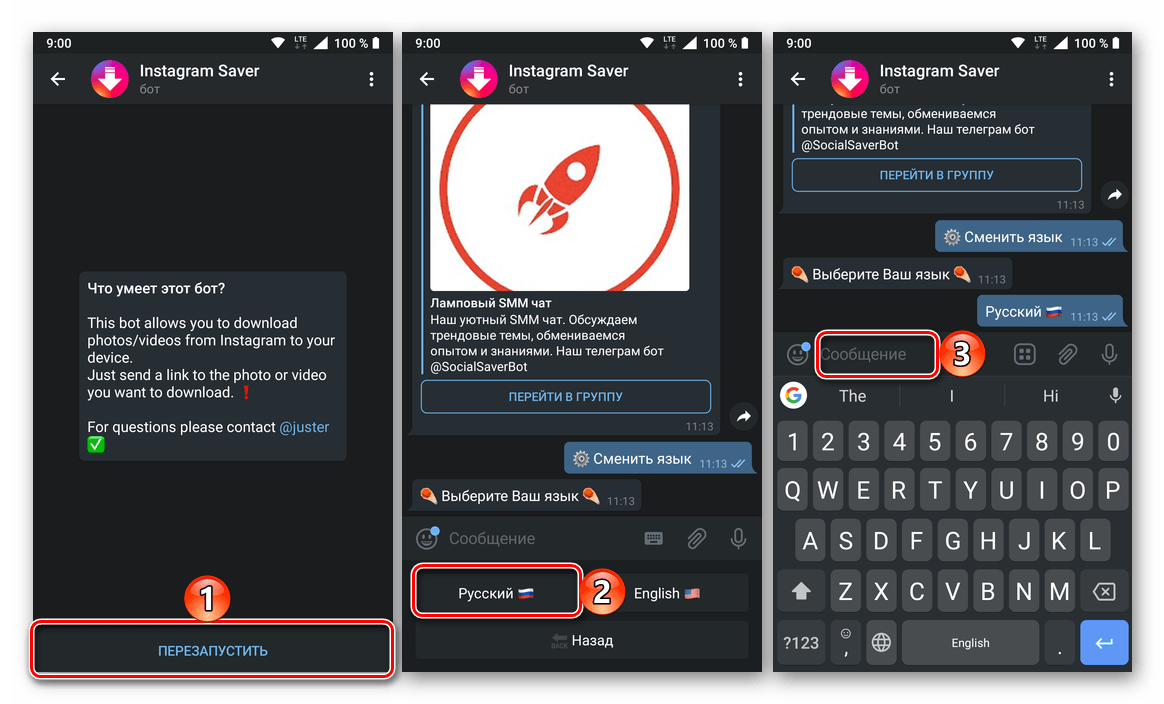
Торкніться пальцем поля »повідомлення" і утримуйте його, поки не з'явиться спливаюче меню. У ньому виберіть пункт »вставити" а потім надішліть повідомлення, що містить раніше скопійоване посилання на запис у соціальній мережі. - Практично моментально відеозапис з публікації буде завантажена в чат. Тапніте по ній для скачування і попереднього перегляду, а потім по трикрапки, розташованому в правому верхньому куті. У меню доступних дій виберіть пункт " зберегти в галерею»
і, якщо подібне виконується вперше, надайте месенджеру дозвіл на доступ до сховища Мультимедіа.
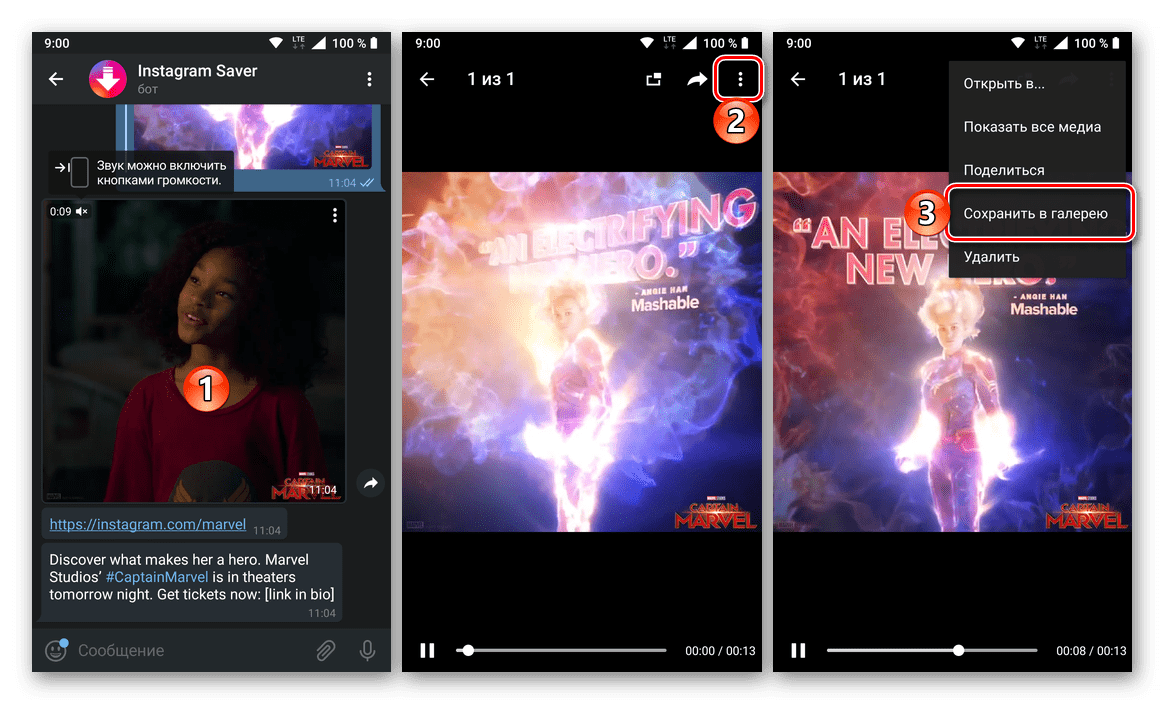
Дочекайтеся завершення скачування відео, після чого ви зможете знайти його у внутрішній пам'яті мобільного пристрою.
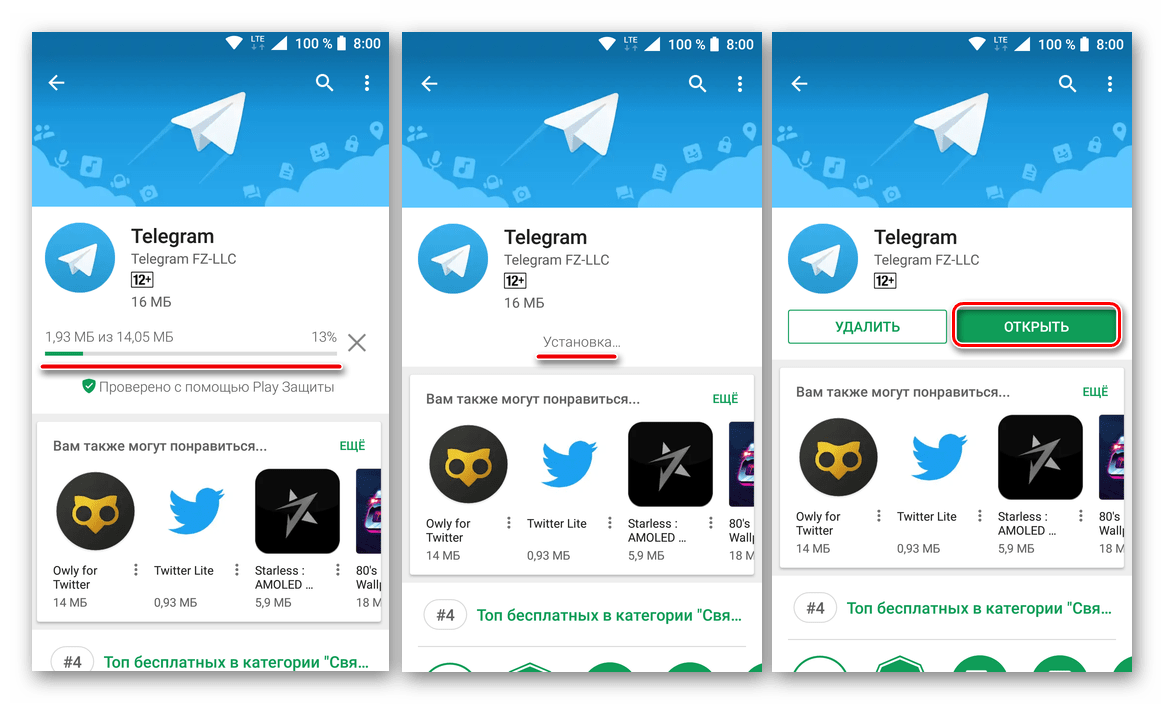
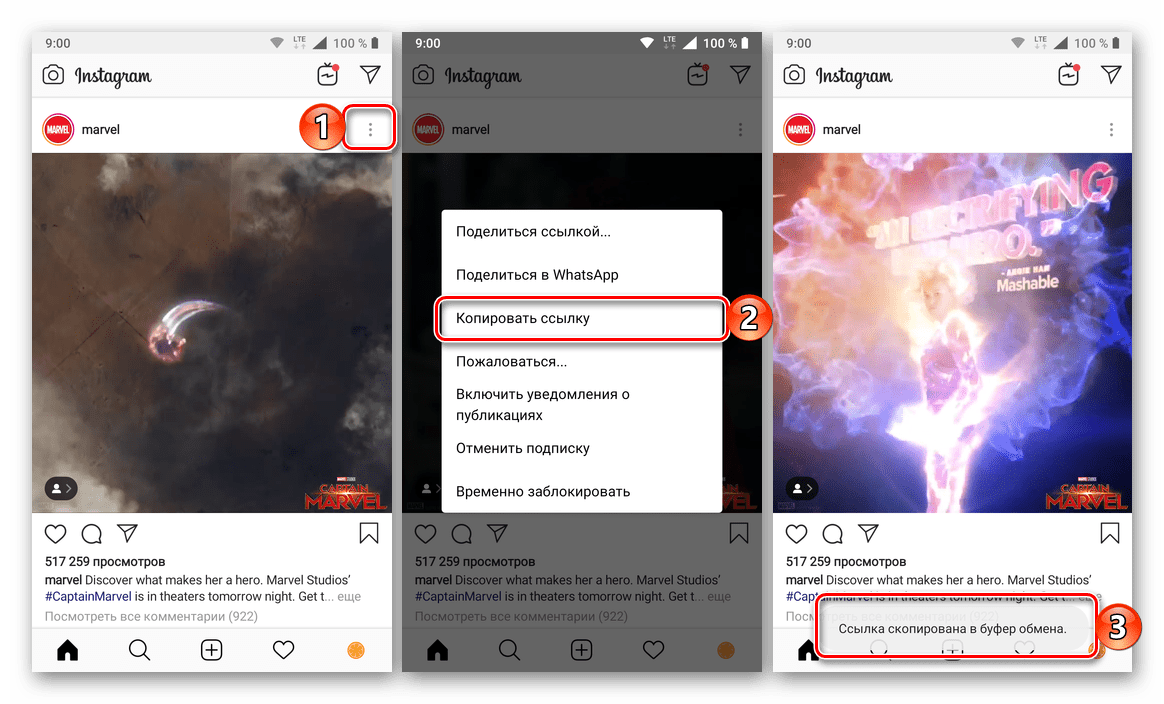
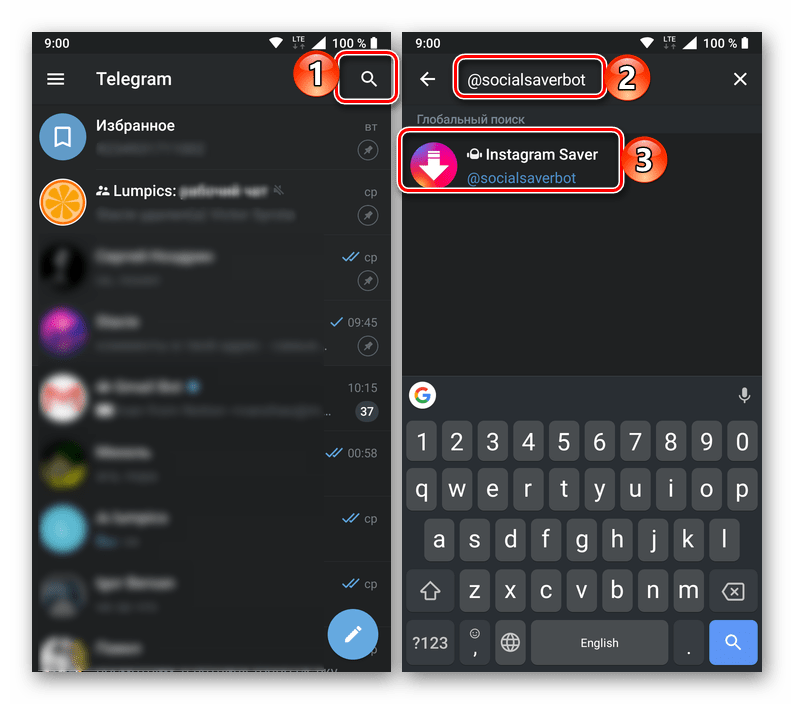
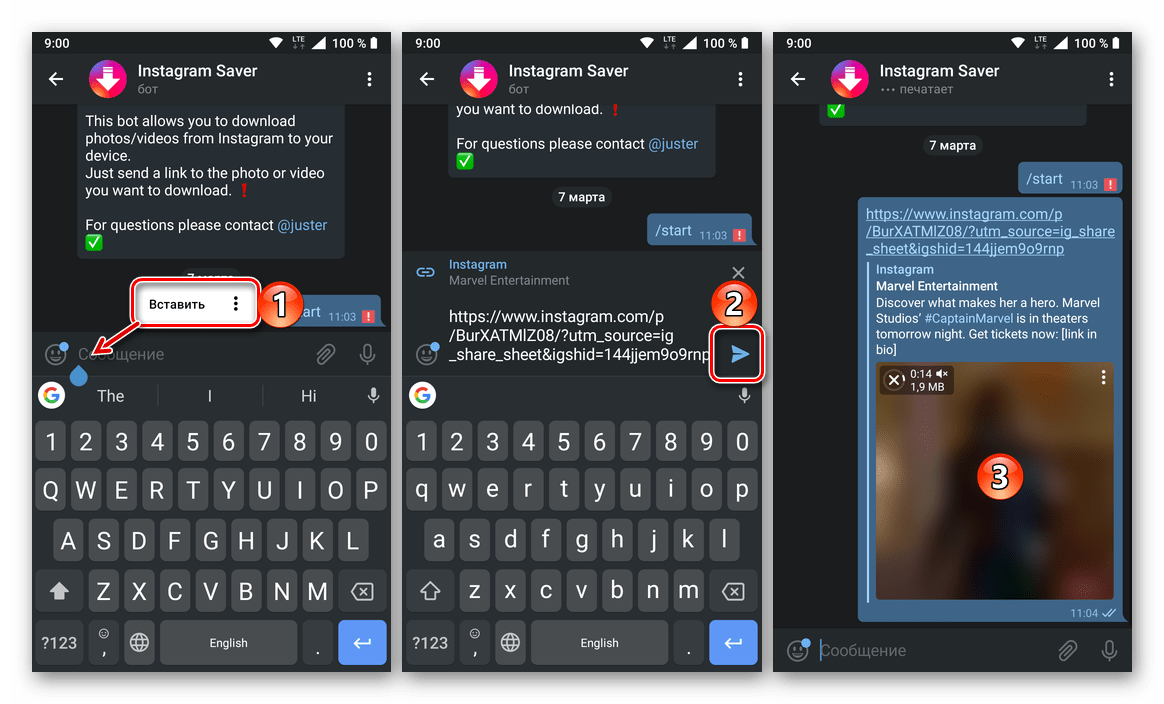
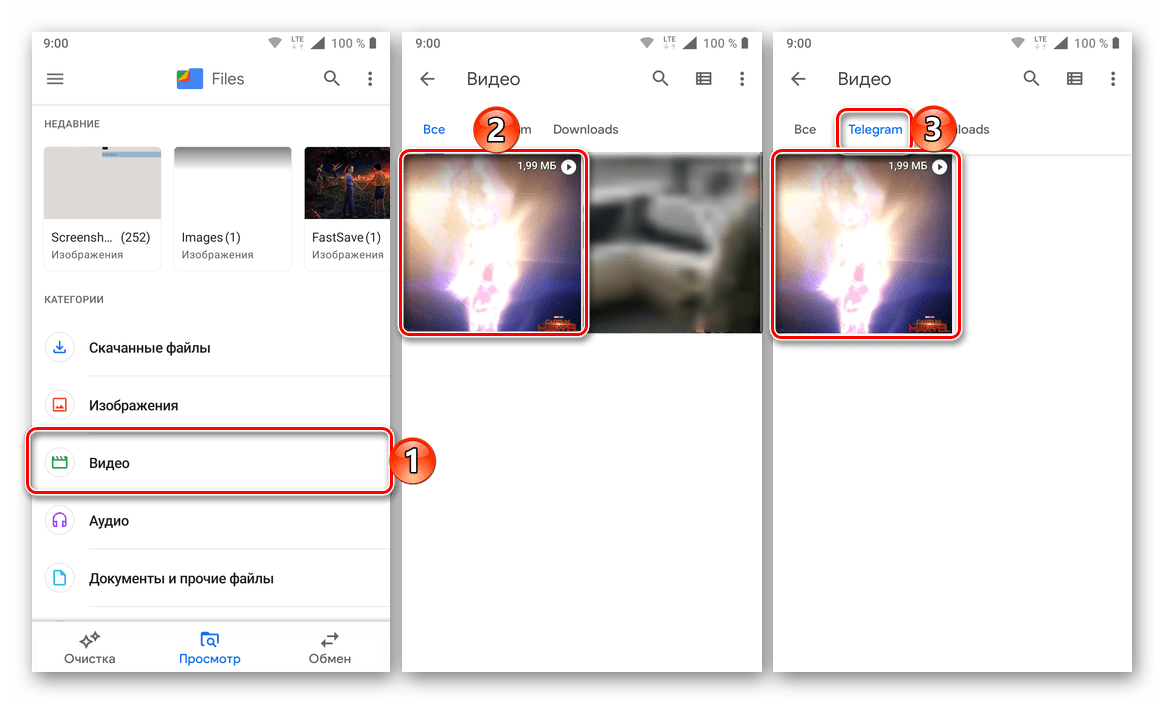
Розглянувши те, яким чином можна завантажити призначені для користувача відеоролики і на телефонах з Android, і на iOS, перейдемо до вивчення унікальних для кожної з цих мобільних платформ способів.
Android
Незважаючи на те що розробники Instagram забороняють завантажувати фото і відеозаписи з чужих публікацій, в Гугл Плей Маркеті є досить багато додатків-завантажувачів, здатних впоратися з цим завданням. При цьому всі вони відрізняються один від одного лише мінімально – елементами оформлення і режимом роботи (ручний або автоматичний). Далі ми розглянемо лише два з них, але для розуміння загального принципу цього буде достатньо.
Спосіб 1: Instg Download
Досить простий у використанні додаток для завантаження фотографій та відео в Instagram, який є хорошим прикладом для демонстрації того, як працюють майже всі подібні рішення.
Завантажити Instg Download в Google Play Маркеті
- Встановіть програму, а потім запустіть її. У спливаючому вікні надайте свій дозвіл на доступ до мультимедійних даних на пристрої.
- Скопіюйте посилання на публікацію з відео з Instagram таким же чином, як ми це робили в другому пункті попередньої частини статті, що розповідає про Телеграм-бота.
- Поверніться до Instg Download і вставте міститься в буфері обміну URL-адресу в його пошуковий рядок – для цього затримайте на ній свій палець і виберіть відповідний пункт у спливаючому меню. Натисніть на кнопку «CHECK URL» , щоб ініціювати перевірку та пошук.
- Через кілька секунд відеозапис буде завантажена для попереднього перегляду, і ви зможете її завантажити. Просто тапніте по кнопці «Save Video» і, якщо є таке бажання, змініть папку для збереження відео і присвоєне йому за замовчуванням ім'я. Визначившись з цими параметрами, натисніть на кнопку «DOWNLOAD» і дочекайтеся закінчення завантаження.
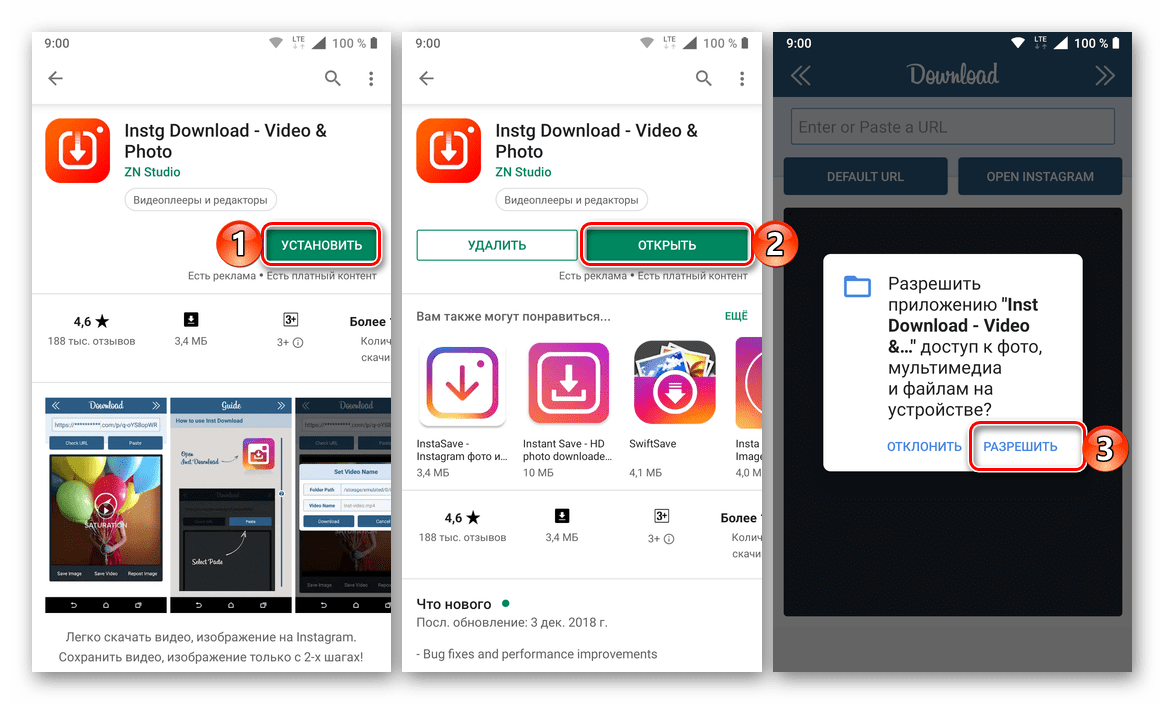
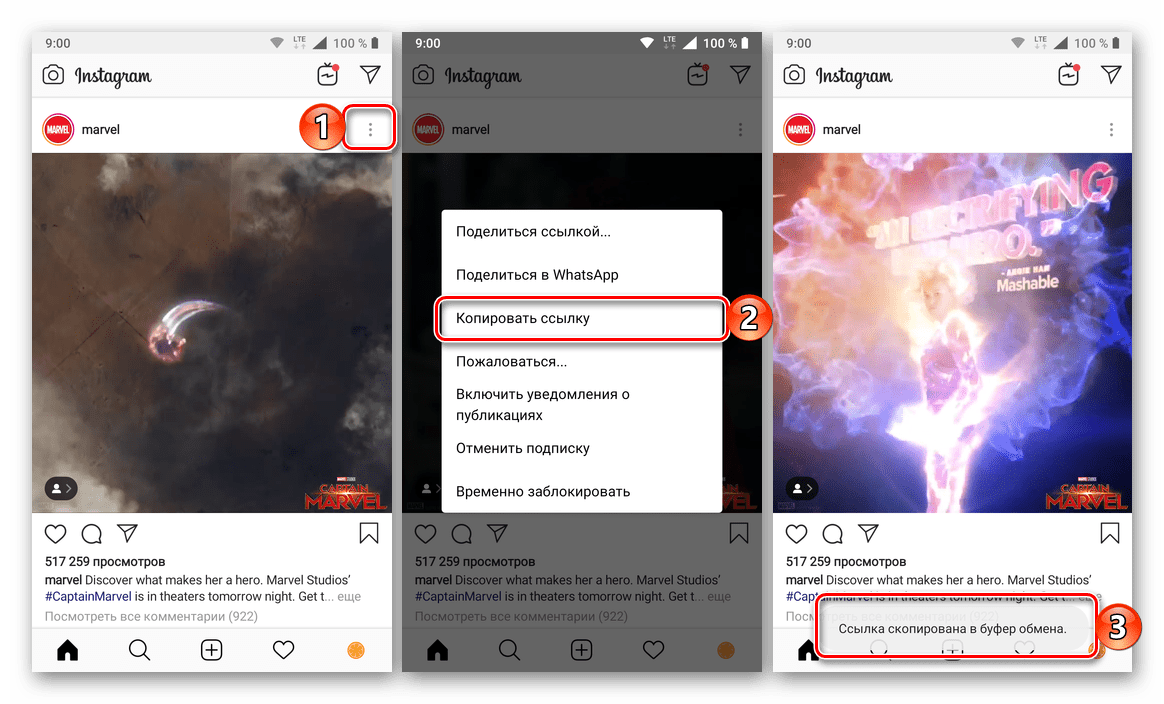
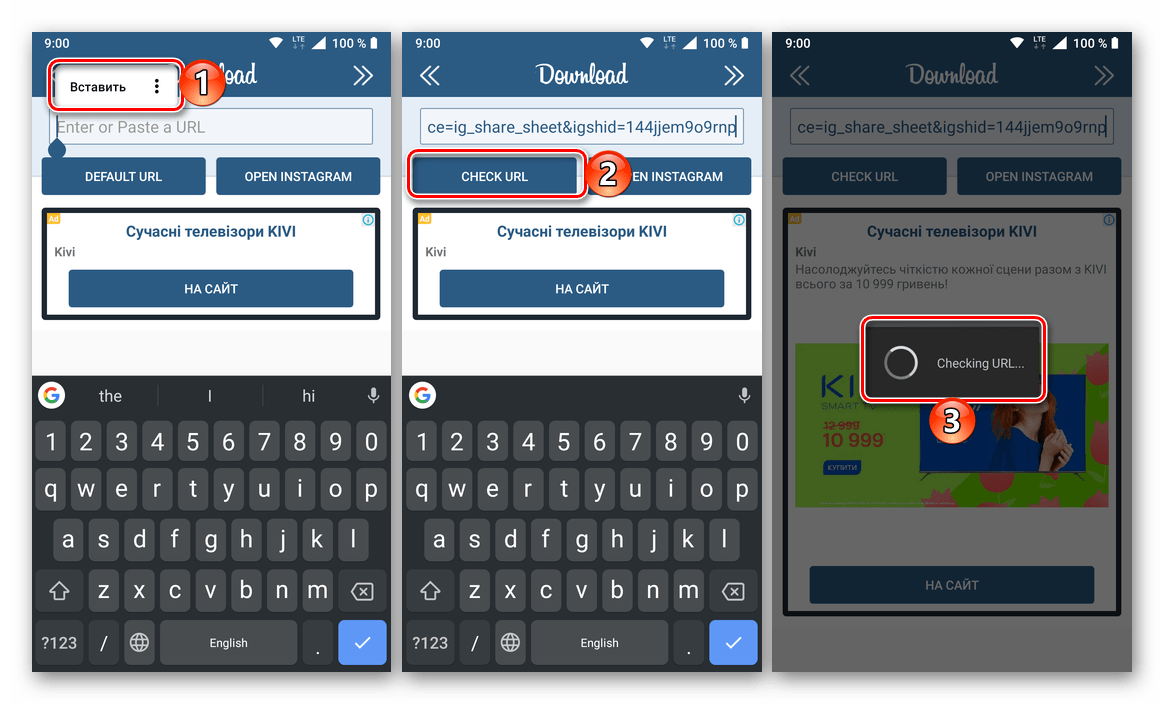
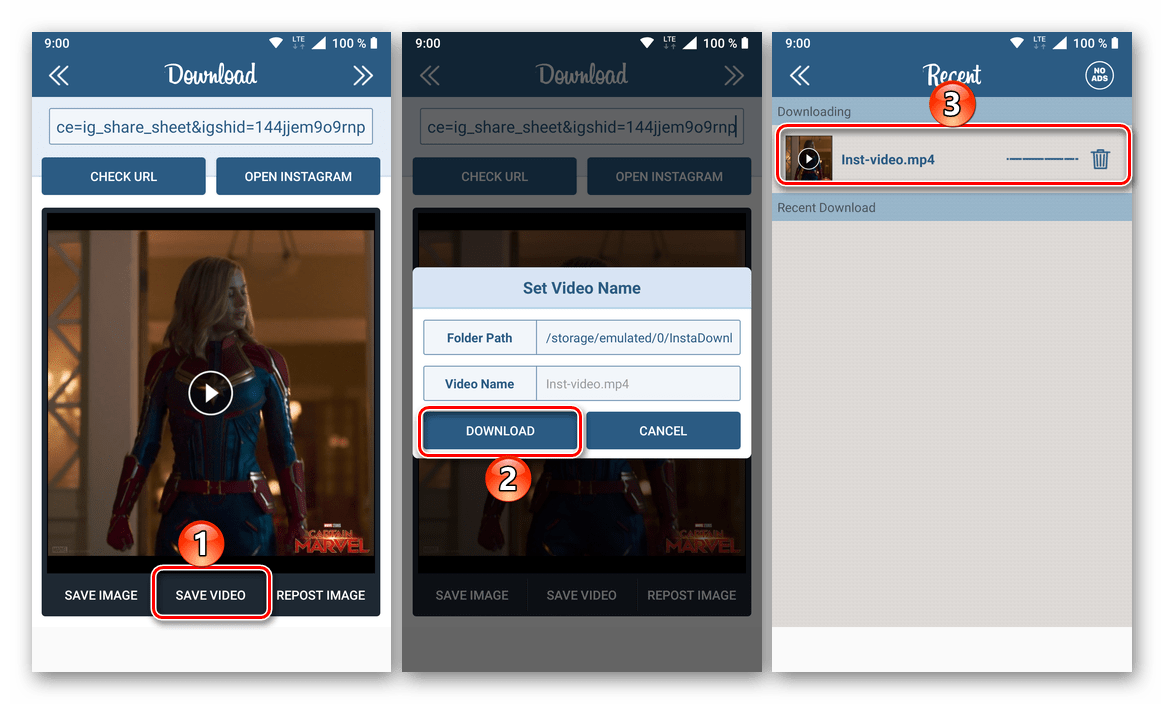
По завершенні скачування відеоролик можна буде знайти як у вбудованій галереї додатки Instg Download, так і в його власній папці на мобільному пристрої. Для отримання доступу до останньої просто скористайтеся будь-яким файловим менеджером.
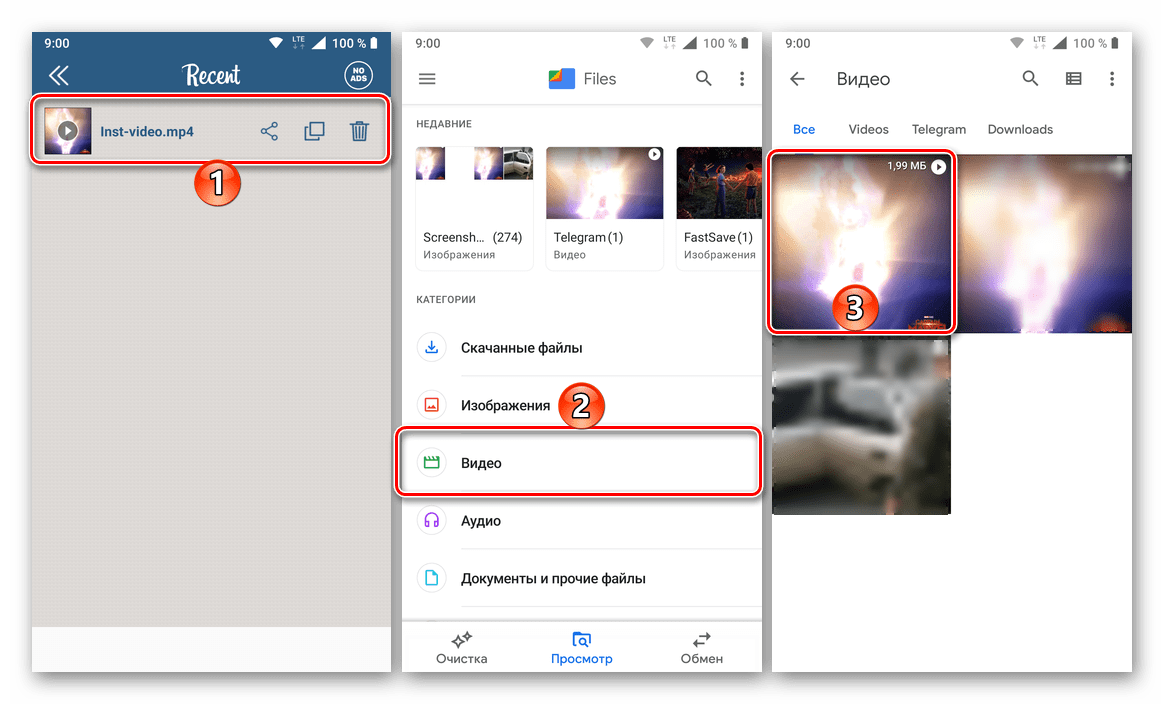
Спосіб 2: QuickSave
Додаток, який від розглянутого вище відрізняється хіба що рядом додаткових можливостей і більш гнучкими настройками. Ми ж скористаємося лише основною його функцією.
Завантажити QuickSave в Google Play Маркеті
- Скориставшись посиланням вище, Встановіть додаток на свій мобільний пристрій і запустіть його.
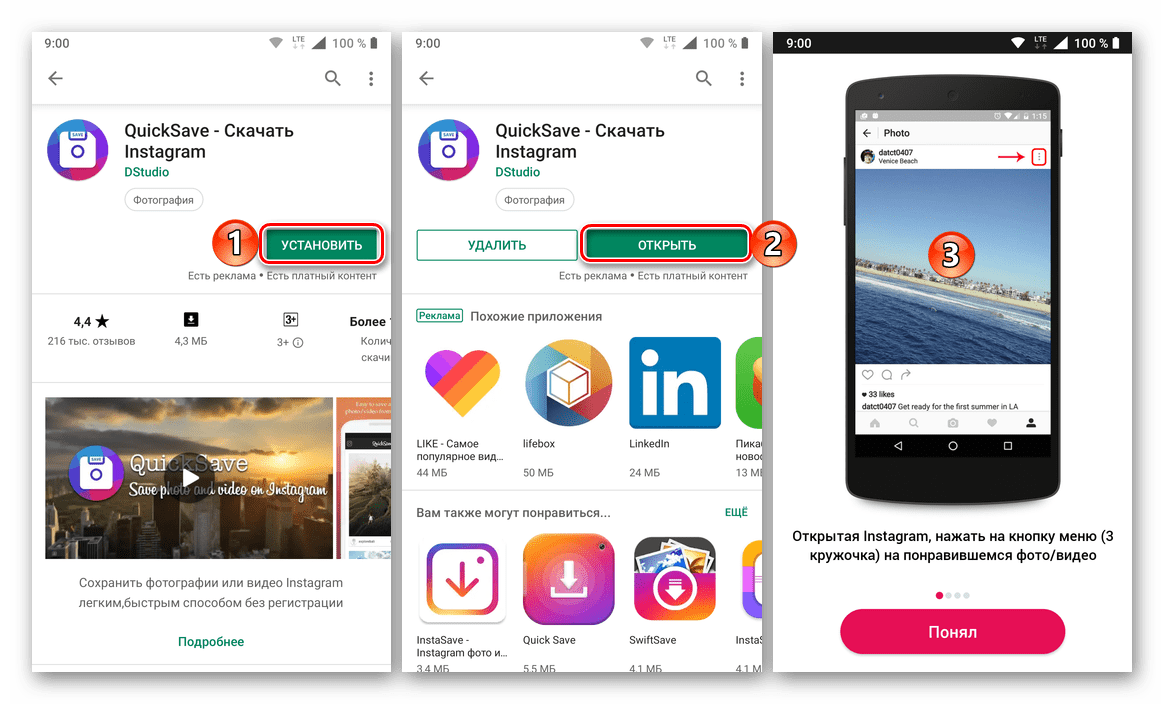
Перегляньте короткий посібник користувача або пропустіть його.
- Якщо в буфері обміну вже міститься посилання на відео з Instagram, QuickSave автоматично її &171;підтягне&187;. Для початку скачування просто натисніть на розташовану в правому нижньому кутку кнопку, надайте додатку необхідні дозволи і повторно торкніться кнопки завантаження.
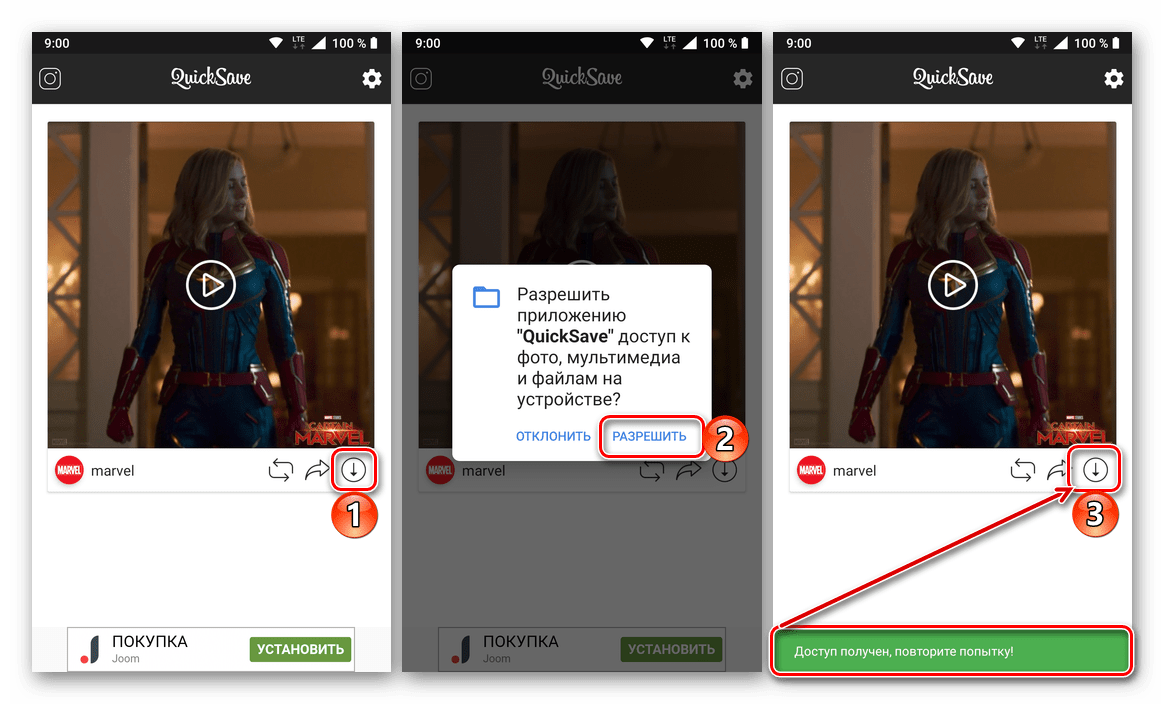
Якщо посилання на ролик ще не скопійовано, зробіть це, а потім поверніться до програми-завантажувача і повторіть дії, показані на скріншоті вище.
- По завершенні скачування відеозапису ви зможете знайти її в галереї мобільного пристрою.
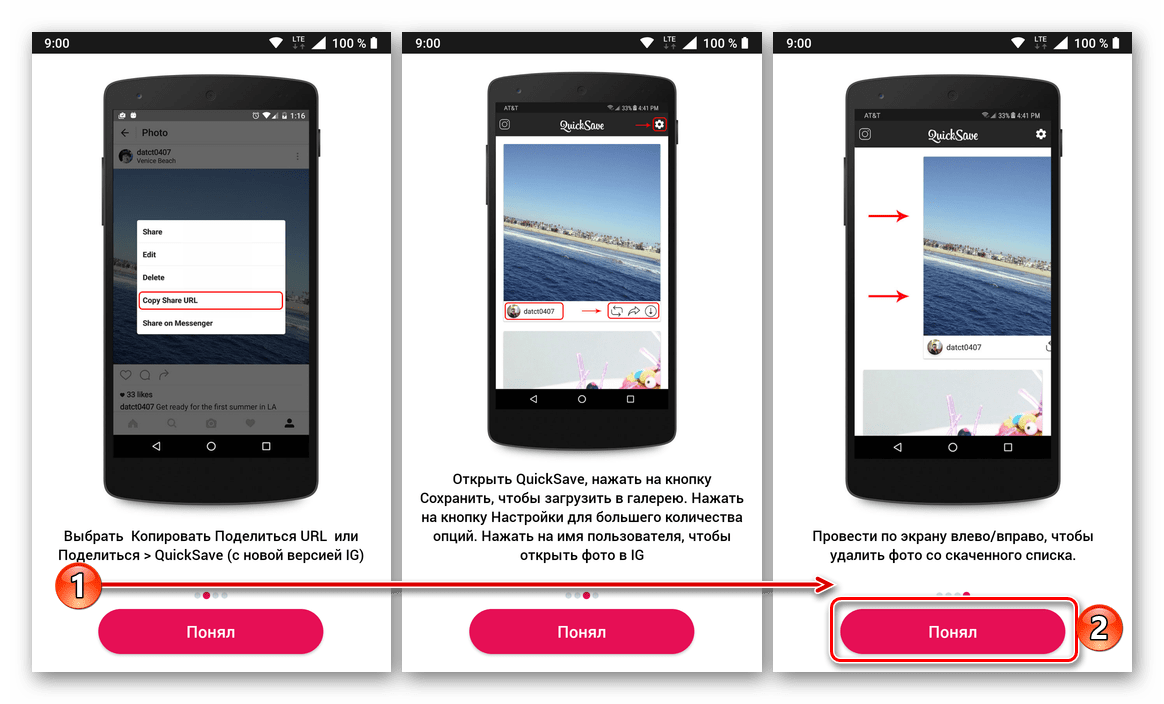
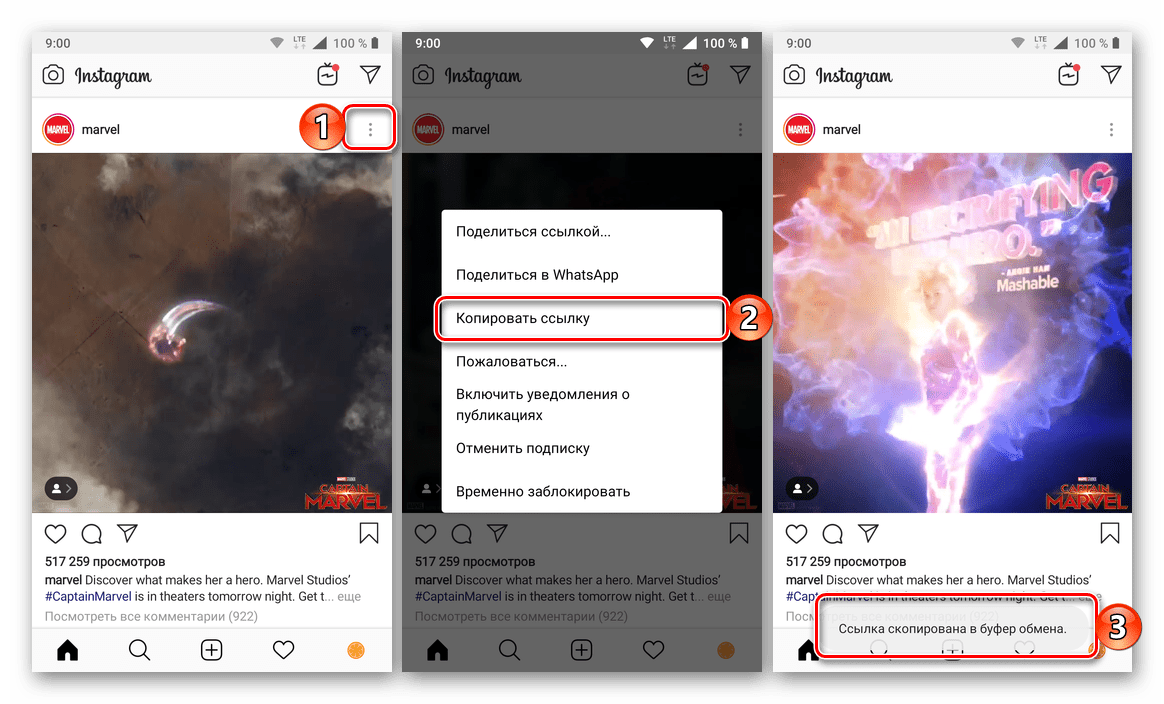

Додатково: збереження власних публікацій
У клієнтському додатку розглянутої нами соціальної мережі теж є своя камера, що дозволяє створювати фото і відео. Є в Instagram і стандартний редактор, який надає можливість досить якісної обробки візуального контенту перед його безпосередньою публікацією. При цьому далеко не всі користувачі знають про можливість збереження вже оброблених і завантажених в соціальну мережу знімків і роликів, а також тих, що були створені прямо в додатку, на мобільний девайс.
- Запустіть додаток-клієнт Instagram і перейдіть до свого профілю, тапнув по розташованому в правому куті нижньої панелі значку.
- Відкрийте розділ»Налаштування" . Для цього викличте бічне меню свайпом або натисканням по трьом горизонтальним смугами справа вгорі і виберіть в ньому пункт »Налаштування" , який знаходиться в самому низу.
- Опинившись у меню програми, яке нас цікавить, перейдіть до розділу " рахунок» і виберіть в ньому пункт " оригінальні публікації» .
- Активуйте всі представлені в цьому підрозділі пункти або тільки останній, адже саме він дозволяє завантажувати власні відео.
- " зберігати оригінальні публікації» ;
- " зберігати опубліковані фотографії» ;
- " зберігати опубліковані відео» .
- Тепер всі опубліковані вами в Instagram відеоролики будуть автоматично зберігатися в пам'ять вашого Android-телефону.
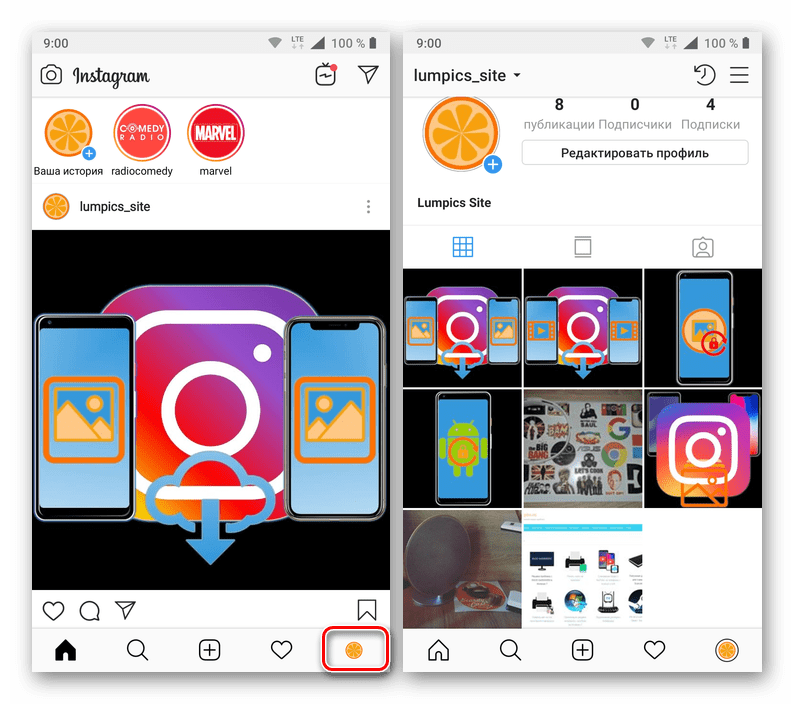
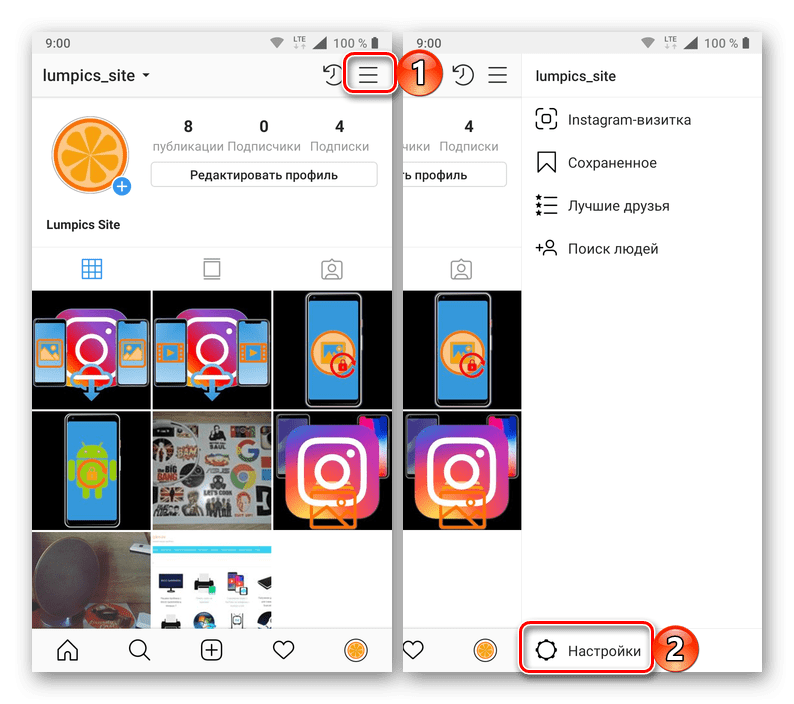
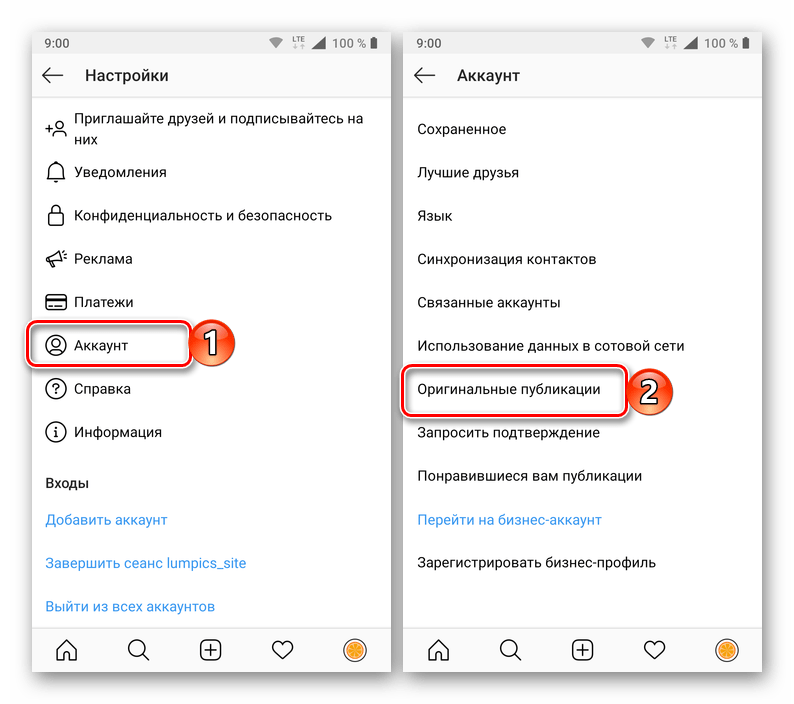
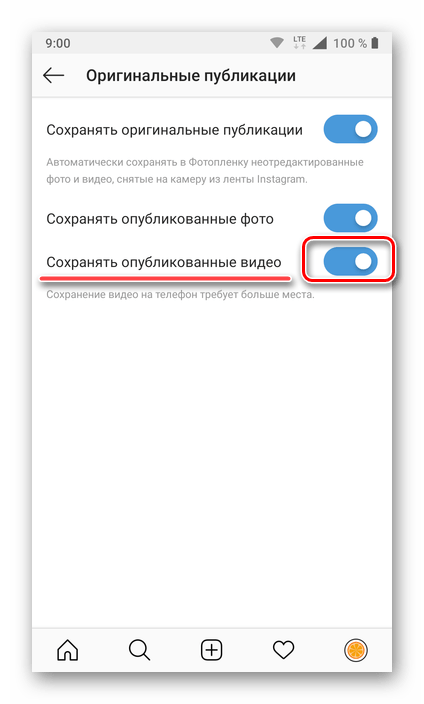
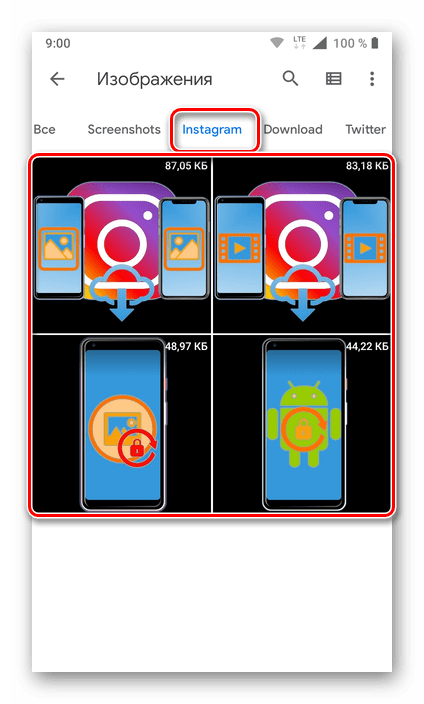
IOS
На відміну від компанії Google, якій належить мобільна ОС Android, Apple куди більш суворі щодо додатків для скачування будь-якого контенту з інтернету, особливо якщо використання таких порушує авторське право. Найчастіше такі продукти просто видаляються з App Store, а тому і рішень для завантаження відео з Instagram на iOS існує не так багато. Але вони є, як є і альтернативні їм, зате гарантовано ефективні варіанти, працездатність яких не викликає питань.
Спосіб 1: Додаток Inst Down
Досить популярний додаток для скачування фотографій і відеозаписів з Instagram, яке відрізняється приємним дизайном і простотою використання. Власне, працює воно за тим же принципом, що і аналогічні йому і розглянуті нами вище рішення для андроїд – просто копіюєте посилання на публікацію, що містить цікавить Вас ролик, вставляєте її в пошуковий рядок на головному екрані програми та ініціюєте процес завантаження. Більш ніяких дій Inst Down від вас не зажадає, навіть можливість попереднього перегляду запису в цьому додатку відсутня, та й чи так вона потрібна? Для того щоб завантажити його з App Store на свій iPhone і почати використовувати, ознайомтеся з представленої за посиланням нижче статтею.
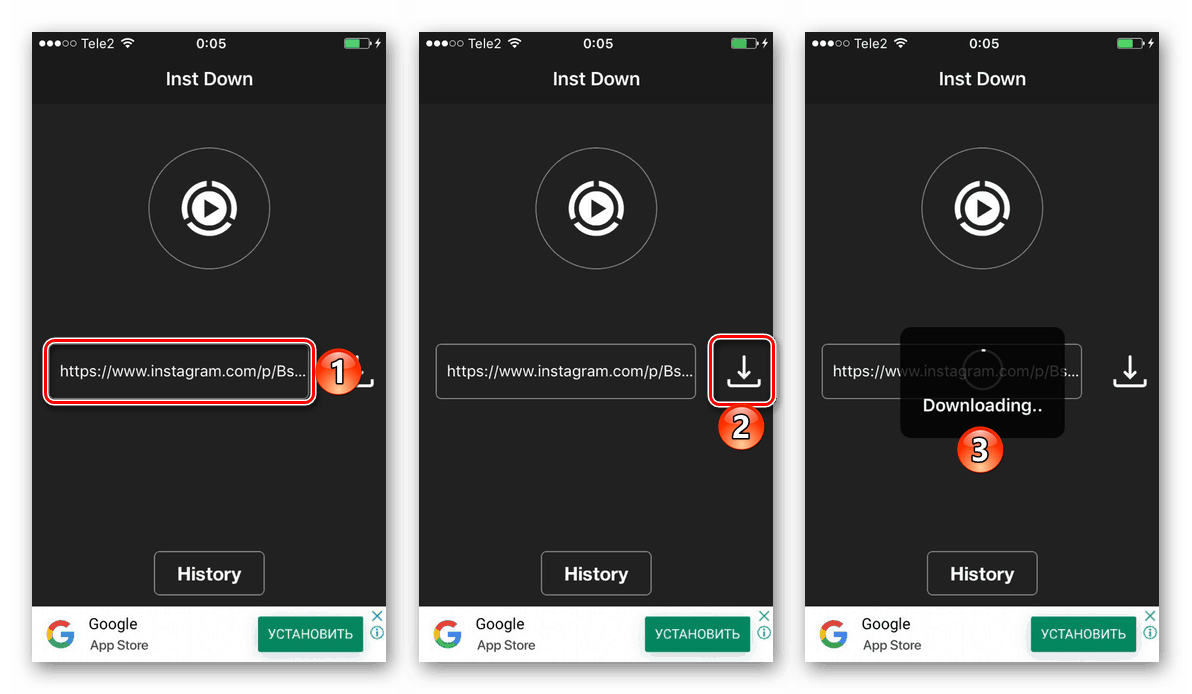
Докладно:
Завантажте відео Instagram за допомогою програми Inst Down
Спосіб 2: онлайн-сервіс iGrab
Незважаючи на те що iGrab не є мобільним додатком, з його допомогою можна точно так же Завантажити відео з Instagram на»яблучний"
девайс. Для цього буде потрібно виконати рівно ті ж дії, що і в розглянутому вище випадку, з тією лише різницею, що замість спеціального завантажувача, необхідно скористатися веб-сайтом. Відкрити його можна через будь – який браузер для iOS-як стандартний Safari, так і будь-який інший, наприклад, Google Chrome. Детальніше процедура взаємодії з iGrab.ru для вирішення озвученої в темі даної статті завдання нами була розглянута в окремому матеріалі, який і пропонуємо вам вивчити.
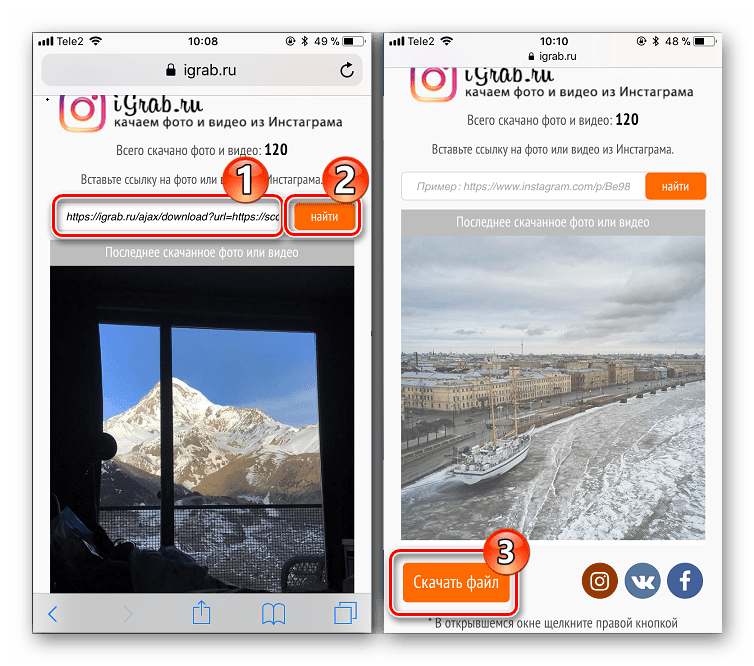
Докладно:
використання веб-сервісу iGrab для завантаження відео з Instagram
Є й інші способи завантаження відео з Instagram на iPhone, і раніше вони були розглянуті нами в окремій статті.
Детальніше: як завантажити відео з Instagram на айФон
Висновок
Немає нічого складного в тому, щоб завантажити відео з соціальної Instagram на телефон, головне, визначитися зі способом вирішення цього завдання.
Читайте також: як завантажити фото з Instagram на телефон